Cài đặt phần mềm Zoom học trực tuyến và hướng dẫn chi tiết
22/12/2021 380
Những ứng dụng tạo cuộc họp trực tuyến đang ngày một trở nên phổ biến trong đời sống xã hội con người. Bên cạnh Google Meet thì Zoom chính là sự lựa chọn hoàn hảo mà ai cũng nên sử dụng qua một lần. Bài viết dưới đây thongtinkythuat.com sẽ hướng dẫn bạn cài đặt phần mềm Zoom học trực tuyến một cách dễ hiểu và đầy đủ nhất.
TÌm hiểu về ứng dụng Zoom học trực tuyến
Hiện nay, sự phát triển của công nghệ thông tin đang không ngừng có những bước tiến vô cùng mạnh mẽ không chỉ rút ngắn được khoảng cách giữa người với người mà còn giúp bảo vệ, giúp đối tượng sử dụng Internet tránh được các vấn đề không đáng có liên quan đến dịch bệnh Covid.
Trong năm 2020 vừa qua, thời điểm dịch bệnh hoành hành đã góp phần khiến Zoom trở thành một trong những phần mềm ứng dụng hội nghị trực tuyến hàng đầu thế giới. Vậy Zoom là gì? Có những gì nổi bật ở Zoom để khiến nhiều người ưa chuộng rộng rãi như vậy? Hãy cùng tìm hiểu ngay dưới đây
Phần mềm Zoom là gì?
Zoom hay Zoom Cloud Meeting, là một phần mềm dịch vụ tổ chức hội nghị trực tuyến dựa trên nền tảng đám mây từ Amazon Web Services, Oracle Cloud và Microsoft Azure. Mọi đối tượng người dùng có thể sử dụng để gặp gỡ nhau thông qua video, âm thanh. Một trong những ưu điểm nổi bật của Zoom khiến ai cũng phải tìm cách để cài đặt phần mềm Zoom học trực tuyến đó là cho phép bạn ghi lại các video mà mình đã tham gia hoặc tổ chức để xem sau.

Logo của phầm mềm Zoom học trực tuyến
Theo thống kê, trong năm 2020, Zoom đạt mức tăng trưởng lên đến 228%. Đây là một con số đáng ngưỡng mộ cũng như góp phần chứng minh được sức ảnh hưởng mạnh mẽ của phần mềm này đến với thị trường Internet rộng rãi. Mọi người thường hay nhầm lẫn giữa Zoom Meeting và Zoom Room vì mặt chữ của chúng có phần tương tự nhau và họ cứ nghĩ rằng hai phần mềm này là một nhưng có hai tên dùng thay thế.
Chúng ta có thể hiểu một cách ngắn gọn, Zoom Cloud Meeting có thể dùng để tổ cức lớp học, hội nghị trực tuyến. Trong khi đó, Zoom Room lại là ứng dụng thiết lập thời gian cho phép đối tượng sử dụng sắp xếp kết hạch hoặc lên lịch để tự động khởi chạy theo mặc định.
Xem thêm:
Ưu nhược điểm cần lưu ý của Zoom
Tuy rằng có rất nhiều người cài đặt phần mềm Zoom học trực tuyến nhưng Zoom vẫn có những vấn đề bất cập cũng như các điểm cộng riêng tùy theo mức đánh giá của từng đối tượng sử dụng. Vậy Zoom có những ưu nhược điểm gì cần lưu ý?
Khi sử dụng tài khoản miễn phí, Zoom cho phép tối đa lên đến 100 người tham gia, nếu bạn sử dụng cho công ty, hãy thử gói trả phí hàng năm, phần mềm này có thể chứa đến 500 người. Một số tiện ích tùy chọn bổ sung có thể được cài đặt để đạt đến 1000 đối tượng.
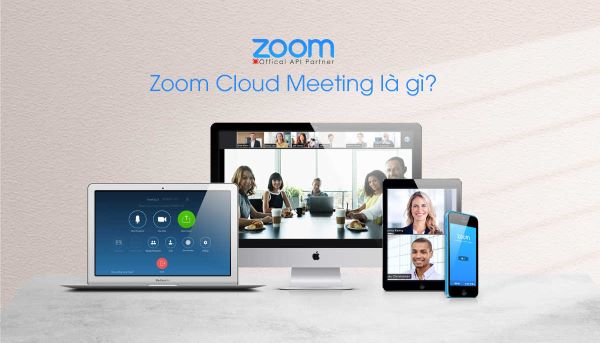
Zoom phù hợp với cả hai hệ điều hành Android và iOS
Zoom phù hợp với cả hai hệ điều hành Android và iOS, không những thế, nó cũng được cài đặt ở Windows và Mac. Cũng chính vì ưu điểm này mà vô số người tìm cách tải bằng việc đọc hướng dẫn cách cài đặt Zoom trên máy tính để thuận tiện hơn trong việc khởi tạo cuộc họp và nhìn thấy mọi thứ rõ ràng hơn.
Tuy rằng chứa được số lượng lớn đối tượng tham gia nhưng Zoom vẫn được vận hành với tốc độ vô cùng mượt mà. Trải nghiệm người dùng ổn định cùng nhiều tính năng hiện đại đã giúp cho phần mềm này có sự vượt trội đáng kinh ngạc không kém cạnh gì Skype hay Facebook Messenger. Ngoài ra, Zoom còn hỗ trợ cho người dùng có thể lên lịch hoặc tự động bắt đầu cuộc họp thông qua Outlook, Gmail hay iCat dễ dàng.
Khi sử dụng Zoom, người dùng sẽ được trải nghiệm chất lượng điện thoại với hệ thống đường truyền âm thanh ổn định, rõ ràng mà không có bất kỳ sự ngắt quãng nào. Bên cạnh đó, màn hình HD với độ sắc nét cao, cho dù cuộc họp đó lên đến 1000 người thì video cũng không bị mờ.
Người dùng có thể kết bạn hoặc mời bạn bè đồng nghiệp, cấp trên tham gia thông qua Email. Zoom đem đến sự tương tác mạnh mẽ giữa người chủ trì và người tham gia, đặc biệt là học sinh với nhiều tính năng như giơ tay, biểu lộ cảm xúc, tất cả đều đưa mọi đối tượng đến gần với nhau hơn.
Người dùng cũng có thể phóng to thu nhỏ cuộc họp không chỉ trên điện thoại mà còn ở trên máy tính. Hộp thư chat của Zoom còn có thể gửi chung hoặc gửi riêng, điều này đã đem lại vô số thuận tiện cho học sinh trong việc nộp bài kiểm tra cho riêng thầy cô.
Bên cạnh đó, khi sử dụng Zoom, người dùng cũng sẽ gặp những vấn đề bất cập về tài nguyên hệ thống vì hiệu suất quá nặng và nhỏ. Trung bình, nó sẽ cần từ 600MB đến 1,70GB dữ liệu mỗi giờ. Do đó, người dùng chỉ có thể sử dụng Zoom với gói kết nối Internet không giới hạn có tốc độ tải xuống và tải lên ít nhất là 5 Mbps.
Việc chia sẻ màn hình đôi khi sẽ bị trễ nhưng vẫn có thể chấp nhận được. Các phiên sử dụng gói miễn phí sẽ chỉ chạy trong 40 phút. Các cuộc họp ảo bị giới hạn thời gian tự động tắt có thể làm gián đoạn cuộc họp đang diễn ra. Một số người dùng sẽ có xu hướng tìm đến các phần mềm khác như Google Hangouts, Google Meet, Microsoft Team hoặc Facebook Messenger.
Hướng dẫn cách cài đặt zoom trên máy tính
Vậy làm thế nào để cài đặt phần mềm zoom học trực tuyến? Hiện nay, có rất nhiều bài báo hướng dẫn cài đặt Zoom học trực tuyến nhưng không phải thông tin nào cũng có thể đem lại hữu ích cho bạn ngay lập tức. Vậy cách cài đặt Zoom học trực tuyến như thế nào? Hãy cùng thongtinkythuat.com giải đáp thắc mắc ngay dưới đây.

Nền tảng học trực tuyến
Bước 1: Truy cập vào trình duyệt web Google Chrome hoặc Cốc Cốc.
Bước 2: Nhập cụm từ “Zoom” hoặc “Zoom Cloud Meeting” trên thanh công cụ tìm kiếm.
Bước 3: Kết quả cho ra sẽ là Zoom trên website. Ngay phía dưới sẽ có phân cấp đề mục.
Bước 4: Nhấp vào Download hoặc Tải xuống để tiến hành cài đặt trên máy tính.
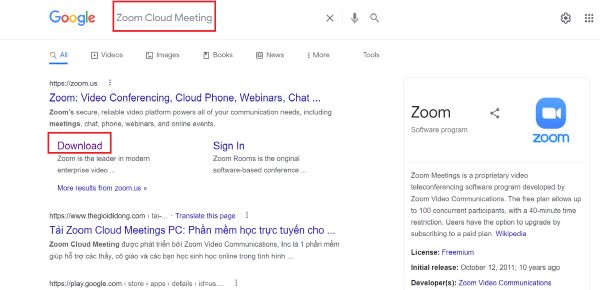
Nhấp vào Download hoặc Tải xuống để tiến hành cài đặt trên máy tính
Bước 5: Sau khi file tải đã hoàn tất. Nhấp vào để hệ thống tiến hành cài đặt.
Bước 6: Nhấp vào phần mềm đã có ngoài màn hình chính. Nếu không có ở màn hình chính, hãy tìm ở thanh công cụ (Taskbar) phía dưới cùng.
Bước 7: Tiến hành đăng ký tài khoản và sử dụng.
Zoom không chỉ là sự lựa chọn hoàn hảo để học trực tuyến mà còn rất phù hợp để tổ chức hội nghị, cuộc họp cho các công ty, doanh nghiệp. Bài viết trên đã hướng dẫn bạn chi tiết cách cài đặt phần mềm Zoom học trực tuyến một cách đầy đủ nhất. Nếu thấy hữu ích, hãy chia sẻ cho mọi người cùng biết nhé!




















